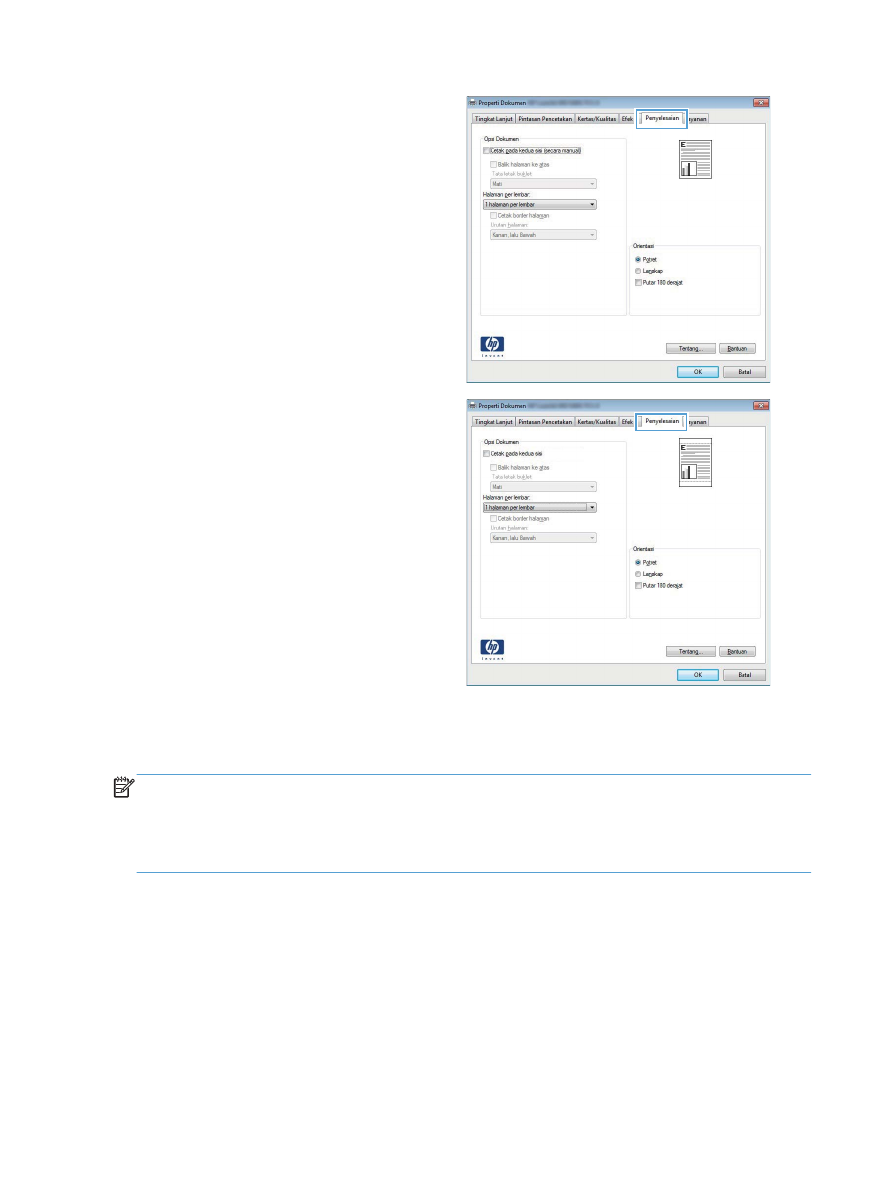
Mencetak pada kedua sisi secara manual dengan Windows
CATATAN:
Bagian ini terutama berlaku untuk model Printer HP LaserJet Pro 400 M401a dan Printer
HP LaserJet Pro 400 M401n. Namun, model Printer HP LaserJet Pro 400 M401d, Printer HP LaserJet
Pro 400 M401dn, dan Printer HP LaserJet Pro 400 M401dw juga dapat mencetak tugas dua sisi
secara manual jika kertas tidak didukung oleh pencetakan dua sisi otomatis, atau jika unit dupleks
telah dinonaktifkan.
32
Bab 3 Mencetak
IDWW
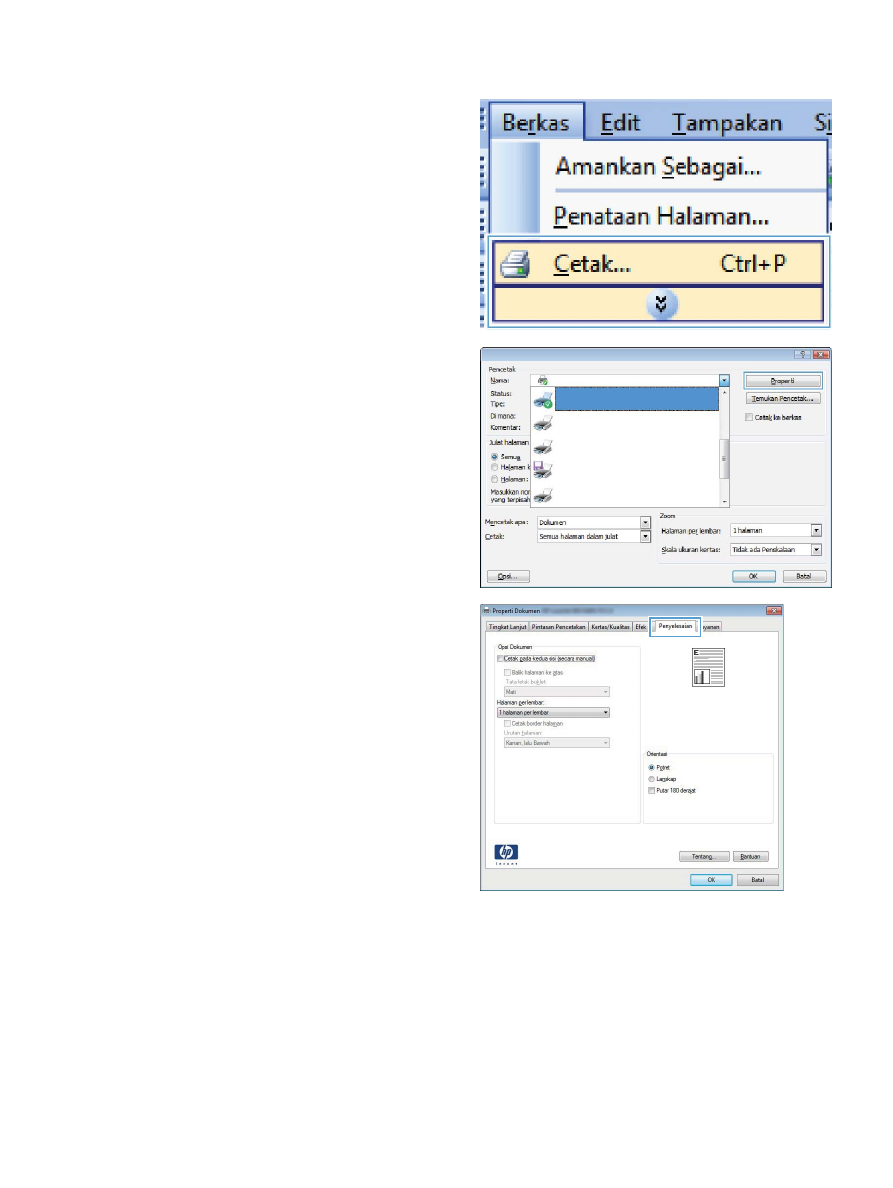
1.
Pada menu File dalam program perangkat
lunak, klik Print [Cetak].
2.
Pilih produk, kemudian klik tombol
Properties [Properti] atau Preferences
[Preferensi].
3.
Klik tab Finishing [Penuntas].
IDWW
Tugas cetak untuk Windows
33
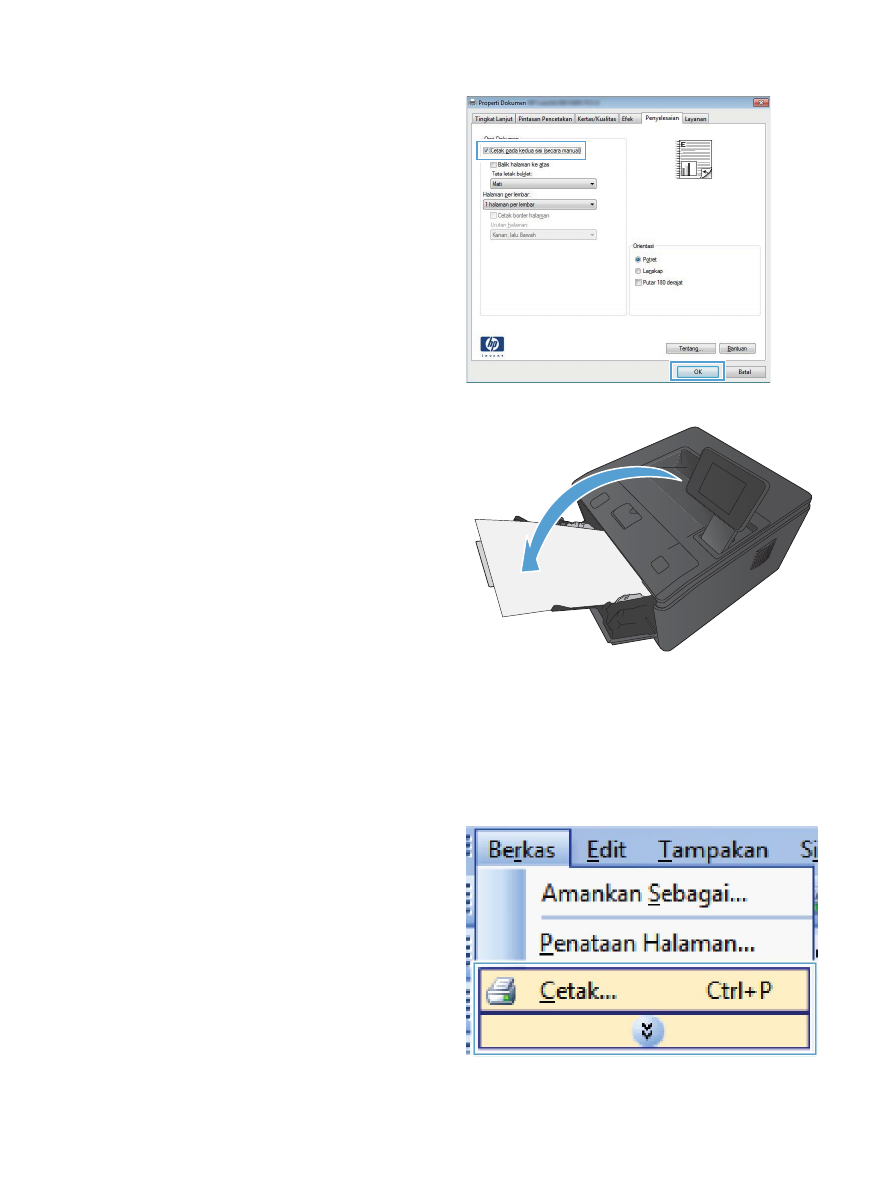
4.
Pilih kotak cek Print on both sides
(manually) [Cetak pada kedua sisi
(secara manual)]. Klik tombol OK untuk
mencetak sisi pertama dari pekerjaan cetak.
5.
Ambil tumpukan hasil cetak dari nampan
keluaran, dan pada orientasi yang sama,
masukkan ke dalam Baki 1 dengan sisi yang
tercetak menghadap ke bawah dan bagian
atas halaman mengarah ke produk.
6.
Pada panel kontrol, tekan tombol
OK
untuk
mencetak sisi kedua dari tugas cetak.